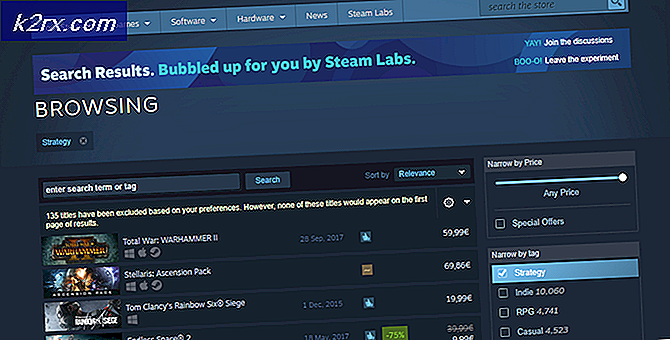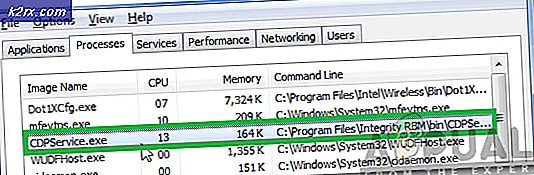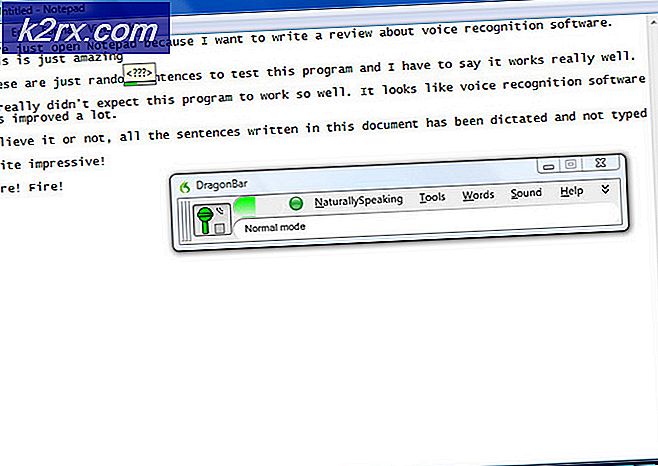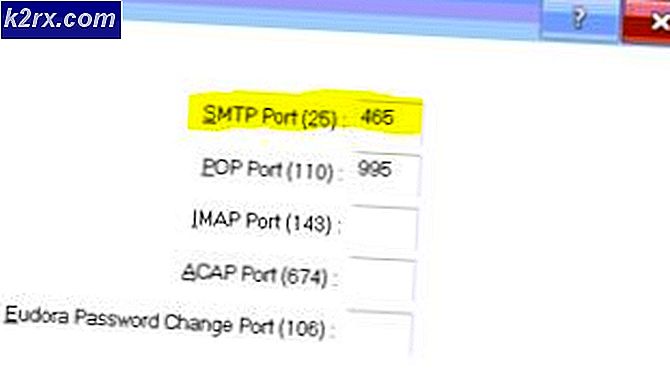Fiks: Oppgradering til Windows 10 mislykkes med feil C1900101-4000D
Feil C1900101-4000D kommer opp når du prøver å installere Windows 10. Dette må jeg si; er en fryktet feil, og flere rettelser som er tilgjengelige på Internett, virker ikke for de fleste mennesker som har dette problemet. Det er stille noen få jobber som for eksempel Å gjøre en ren installasjon av Windows 10, men det vil ugyldiggjøre gratis aktivering / oppgradering som tilbys. Kort sagt, du får de frie vinduene 10 når du oppgraderer, og hvis du gjør en installering etter oppgraderingen, vil Windows 10 fortsette å være ledig. Sort av et problem når det er gratis, så skal det være gratis, uansett, men dette er ikke tilfelle.
Før du begynner; Vennligst deaktiver brannmuren / antivirusprogramvaren hvis den ikke er standard Microsofts brannmur / forsvarer, siden de også er kjent for å avbryte oppgraderingsprosessen ved å blokkere prosessene som trengs for å starte oppgraderingen.
Slett register for monterte bilder
Hold Windows-tasten og trykk på R. I kjøre dialogboksen som åpner opp skriver du regedit og klikker OK. I registerredigeringsprogrammet; naviger til den følgende banen og slett strengdataene. Avslutt Registerredigering, og prøv å oppgradere til Windows 10.
PRO TIPS: Hvis problemet er med datamaskinen eller en bærbar PC / notatbok, bør du prøve å bruke Reimage Plus-programvaren som kan skanne arkiver og erstatte skadede og manglende filer. Dette fungerer i de fleste tilfeller der problemet er oppstått på grunn av systemkorrupsjon. Du kan laste ned Reimage Plus ved å klikke herHKEY_LOCAL_MACHINE \ SOFTWARE \ Microsoft \ WIMMount \ Monterte bilder
Deaktiver Wi-Fi-adapteren og CD / DVD-stasjonen
Hold Windows-tasten og trykk R. Skriv hdwwiz.cpl og klikk OK. utvide nettverkskort og høyreklikk wifi-adapteren; velg deretter Deaktiver, gjør det samme for CD / DVD-stasjon fra Enhetsbehandling. Hvis det fungerer og Windows 10 installerer; Deretter avinstallerer du Wi-Fi-driveren og installerer den nyeste fra produsentens nettsted og bare aktiverer DVD / CD-en.
Avinstaller Cyberlink-programmer fra Kontrollpanel
Hold Windows-tasten og trykk R. Skriv appwiz.cpl og klikk OK. Finn Cyberlink Products og avinstaller dem en etter en. Etter at de alle har blitt avinstallert; start PC og testoppgradering.
I tillegg til trinnene som er oppført nedenfor; Det er noen lignende fremgangsmåter her som kan bidra til oppgradering fra Windows 8 / 8.1 ved å deaktivere driverens signaturer.
PRO TIPS: Hvis problemet er med datamaskinen eller en bærbar PC / notatbok, bør du prøve å bruke Reimage Plus-programvaren som kan skanne arkiver og erstatte skadede og manglende filer. Dette fungerer i de fleste tilfeller der problemet er oppstått på grunn av systemkorrupsjon. Du kan laste ned Reimage Plus ved å klikke her